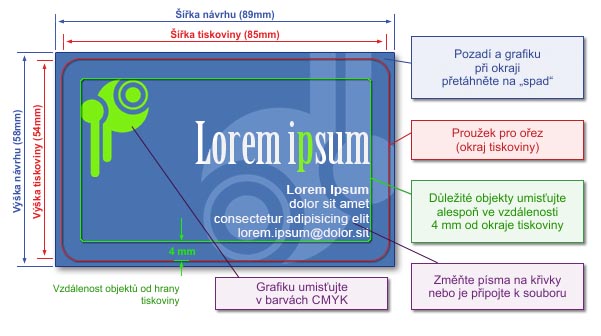
| Rozměry | | Čistý formát | | Rozměry 54 x 85 mm. Tiskopis má zakulacené rohy o poloměru zakulacení asi 4mm. (viz obrázek)..
| | Hrubý formát | Projekt musí mít velikost 58 x 89 mm, tzn., že musí být na každé straně větší o 2 mm než čistý formát.Pokud nějaké objekty přesahují hrubý formát, je třeba je ořezat. (viz obrázek)..
Na zdaní straně ponechte nepotištěnou plochu tam, kde bude na kartě umístěn magnetický proužek.(Viz šablona).
Upozornění!!
Musíte zachovat hrubý formát, i pokud pozadí tiskoviny nevyčnívá na spad. Proto musíte hrubý formát ohraničit obdélníkem na nejnižší vrstvě, bez obrysů a výplně, nebo (v případě rastrového souboru) vystředit projekt tak, aby měl vhodný rozměr. | | Spad | Pozadí projektu a všechny objekty přilehající k okraji tiskoviny přetáhněte na spadávky za okrajem čistého formátu. V těchto typech projektů spadávky vždy činí 2 mm na každé straně.  | | Šablona | Abychom vám usnadnili přípravu návrhu, můžete si stáhnout šablonu, dle které zpracujete projekt.
Soubory: karta_mag.cdr
Upozornění!! Šablona slouží pouze jako vzor pro návrh. Před uložením hotového návrhu šablonu odstraňte, aby se nevytiskla spolu s tiskovinou!
|
|
| Grafika | | Barevný model | Projekt připravte v modelu CMYK (nevztahuje se na návrhy, ve kterých jsou použity dodatečné barvy); pokud se v projektu vyskytují rastrové obrázky (textury, fotografie), převeďte je také na CMYK.
Kombinace různých barevných prostorů nebo modelů v jednom dokumentu (např. CMYK a RGB) způsobuje špatné zobrazení barev, a tudíž nepodléhá reklamaci. | | Černé pozadí | Abyste získali sytou, tmavou černou barvu, použijte černou barvu vytvořenou ze složek: 33% C, 33% M, 33% Y, 100% K.  | | Barevné přechody | Nepoužívejte barevné přechody pro hodnoty menší než 5 %.
| | Optimální rozlišení | | Optimální rozlišení pro rastrovou grafiku a snímky je 600dpi.
| | Rozmístění objektů | Otáčením projektu o 90 stupňů zkontrolujte, zda se rastrové obrázky obracejí správně.
Všechny texty rozmisťujte na samostatné vrstvě (horní).
Pokud projekt ukládáte jako CDR, musíte ho seskupit a písma změnit na křivky.
V souboru definujte formát stránky dle výše uvedeného hrubého formátu a projekt umístěte přímo uprostřed stránky.
Pokud ukládáte jako EPS projekt bez pozadí (bílého), ohraničte ho rámečkem o rozměrech odpovídajících výše uvedenému hrubému formátu.
Kvůli toleranci polohování podkladu může dojít k posunutí projektu vzhledem k tiskovině. Proto kolem projektu nedoporučujeme umisťovat rámečky, jichž nevystředěná poloha na tiskopisu může být viditelná.
Všechny stránky v souboru by měly mít stejnou orientaci.
Tiskopisy jsou dle výchozího nastavení otáčeny „Head to Head“. |
Potisk zadní strany karty s magnetickým proužkem | Vzhledem k umístěnému magnetického proužku na rubu karty je potisk zadní strany omezen. Na místě určeném pro umístění magnetického proužku nelze provádět žádný tisk. Veškeré objekty a případně pozadí se musí odsunout o 1 mm od proužku. Umístění proužku je zobrazené na přiložené šabloně.
Jelikož nelze ideálně seřídit tisk a proužek, z estetických důvodů nedoporučujeme navrhovat pozadí poblíž proužku. |
|
| Uložení do souboru | | Formáty souborů | Upřednostňujeme: PDF
Přijímamé také: (nedoporučujeme) CDR, TIFF i JPG (v jiném rozlišení než 600/300 dpi).
| | Poznámky | Pokud se v projektu vyskytuje text, pamatujte, že ho před uložením projektu musíte převést na křivky, nebo musíte k souboru přiložit použitá písma (v souborech PDF).
Texty nepřevádějte na rastrové obrázky!!!
Pokud projekt obsahuje víc než jednu stránku, uložte všechny stránky v jednom souboru. Pokud Vámi zvolený formát nepovoluje takovéto uložení, uložte projekt ve dvou oddělených souborech s názvy rub a líc. (projekt_awers.tiff, projekt_rewers.tiff)Pokud projekt obsahuje víc než jednu stránku, uložte všechny stránky v jednom souboru. Pokud Vámi zvolený formát nepovoluje takovéto uložení, uložte projekt ve dvou oddělených souborech s názvy rub a líc. (projekt_awers.tiff, projekt_rewers.tiff)
Pokud jste si zvolili možnost ořezu po křivce, návrh tvaru pro ořez uložte v samostatném souboru (se slovem „ciecie“ [ořez] v názvu).
K projektu můžete připojit náhled (se slovem „podglad“ [náhled] v názvu).
Způsob přípravy souborů pro projekty s podtiskem je popsán v sekci Grafika (výše).
Pokud nám zasíláte víc než jeden soubor, soubory zabalte do formátu ZIP.V případě uložení jako TIFF soubor uložte jako jednu vrstvu, bez dodatečných kanálů.
V případě komplikovaných projektů obsahujících mnoho vrstev, překrývající se grafiky, stínů, průhledných míst atd. zploštěte v rámci možností pozadí do jednoho obrazu a pouze texty, loga, čáry a jiné důležité prvky projektu ponechte ve vektorové podobě.
Problém se obzvláště týká programu CorelDRAW X4, u kterého se v krajním případě mohou v tisku objevit chyby, i když soubor PDF vypadal v pořádku. |
|
| Dodatečné informace | | | Upozorňujeme, že se ve srovnání s výtisky z inkoustových tiskáren nebo obrazy zobrazenými na monitoru mohou vyskytnout barevní rozdíly. Je to způsobeno rozdílnou technologii tisku a způsobem prezentace barev. |
|
|
|
|
|